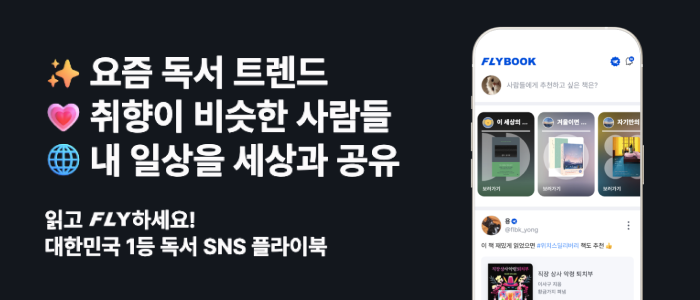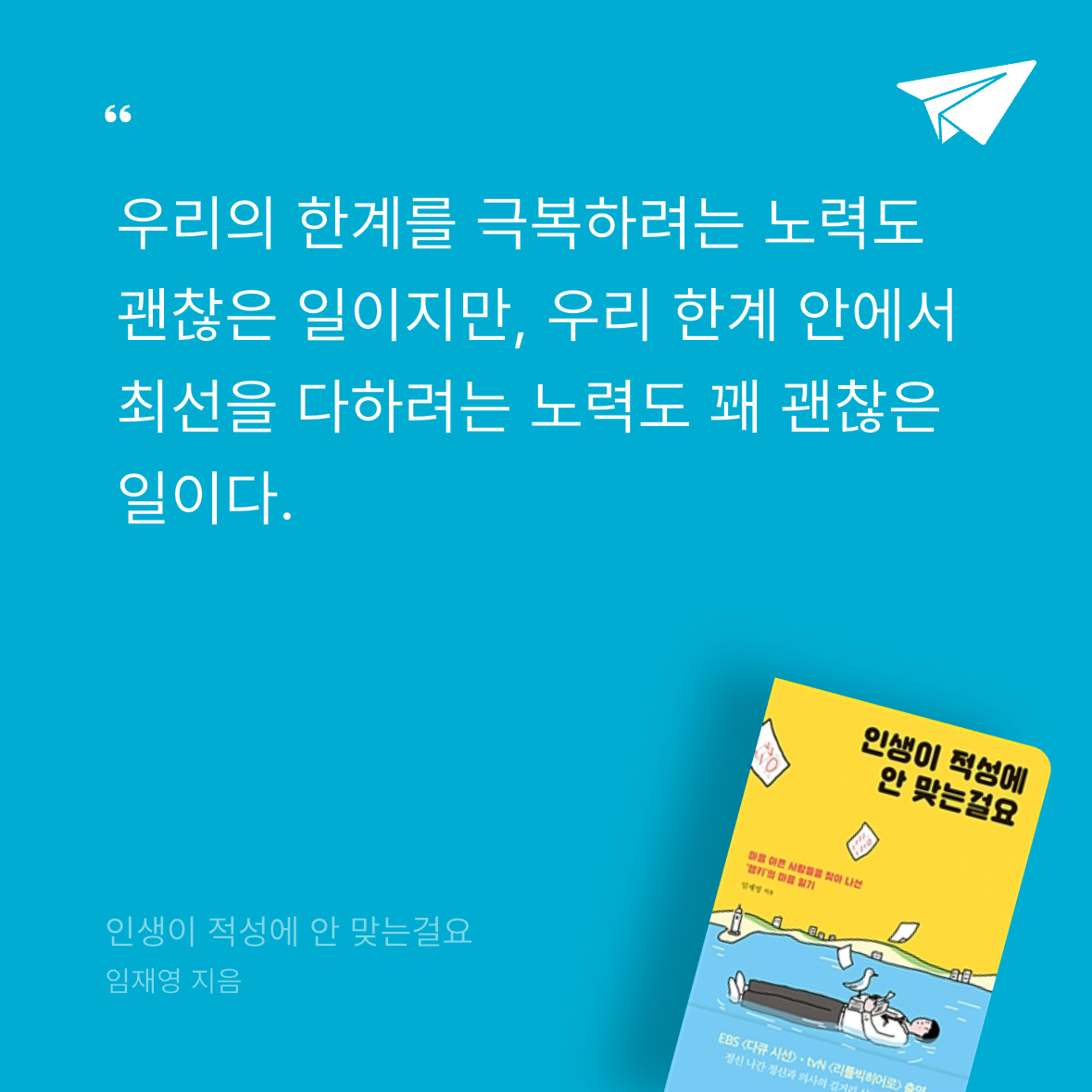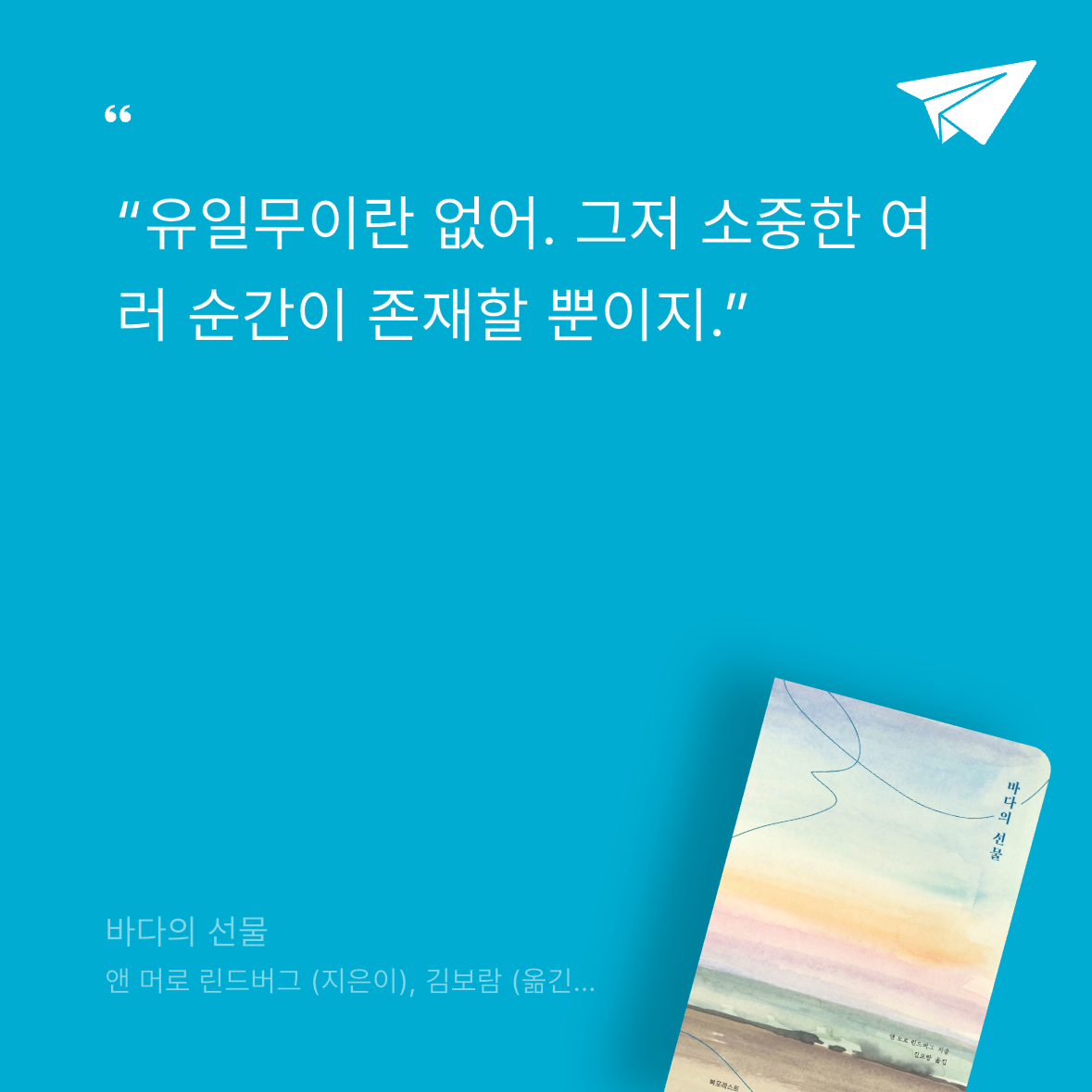잡스처럼 키노트하라
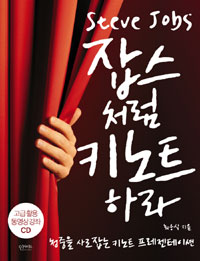
이 책을 읽은 사람

1명
나의 별점

 읽고싶어요
읽고싶어요



책장에 담기

게시물 작성

문장 남기기
분량
보통인 책
출간일
2010.11.25
페이지
216쪽
상세 정보
프레젠테이션은 이제 의사표현과 상호소통의 방법으로 굳어졌다. 현재 스티브 잡스로 상징되는 모범적 프레젠테이션의 전형이 빠르고 넓게 확산되고 있다. 그러나 우리의 프레젠테이션 세계는 배우고 사용하기 힘든 파워포인트에서 아직도 벗어나지 못하고 있다.
이 책은 프레젠테이션의 3대 요소인 스토리, 디자인, 발표력을 온전히 담아낼 수 있는 애플사의 키노트(Keynote)를 소개한다. 그렇다고 일반적인 슬라이드웨어 애플리케이션 매뉴얼 책이 아니다. 저자의 프레젠테이션 경험에서 빗어낸 옹골찬 프레젠테이션 철학과 풍부한 커뮤니티 활동 경험 속에서 독자들이 궁금해 하는 부분만을 꼭 집어낸 기능 설명이 이 책에 담겼다.
또한 책으로 설명키 어려운 부분을 동영상으로 만들어 부록 CD에 넣었다. 덧붙여 처음 키노트를 접하는 독자는 이 책을 위해 KUG(www.ikeynote.net)에서 제공하고 있는 기초 동영상 강좌를 먼저 보면 이 책을 더욱 효과적으로 사용할 수 있다.
추천 게시물
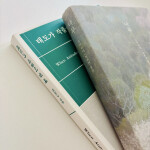
arisong
@arisong
잊기 좋은 이름
 읽었어요
읽었어요
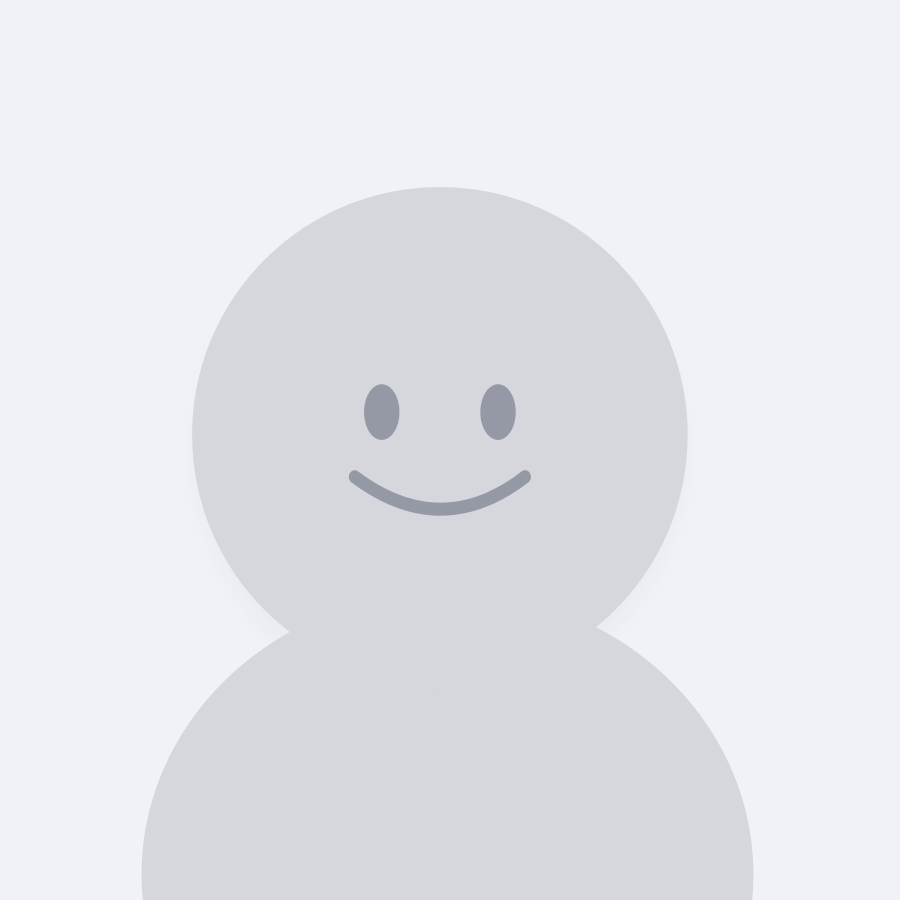
가장 먼저 좋아요를 눌러보세요
 0
0
 0
0
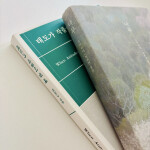
arisong
@arisong
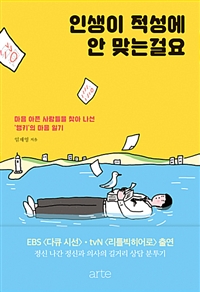
인생이 적성에 안 맞는걸요
 읽었어요
읽었어요
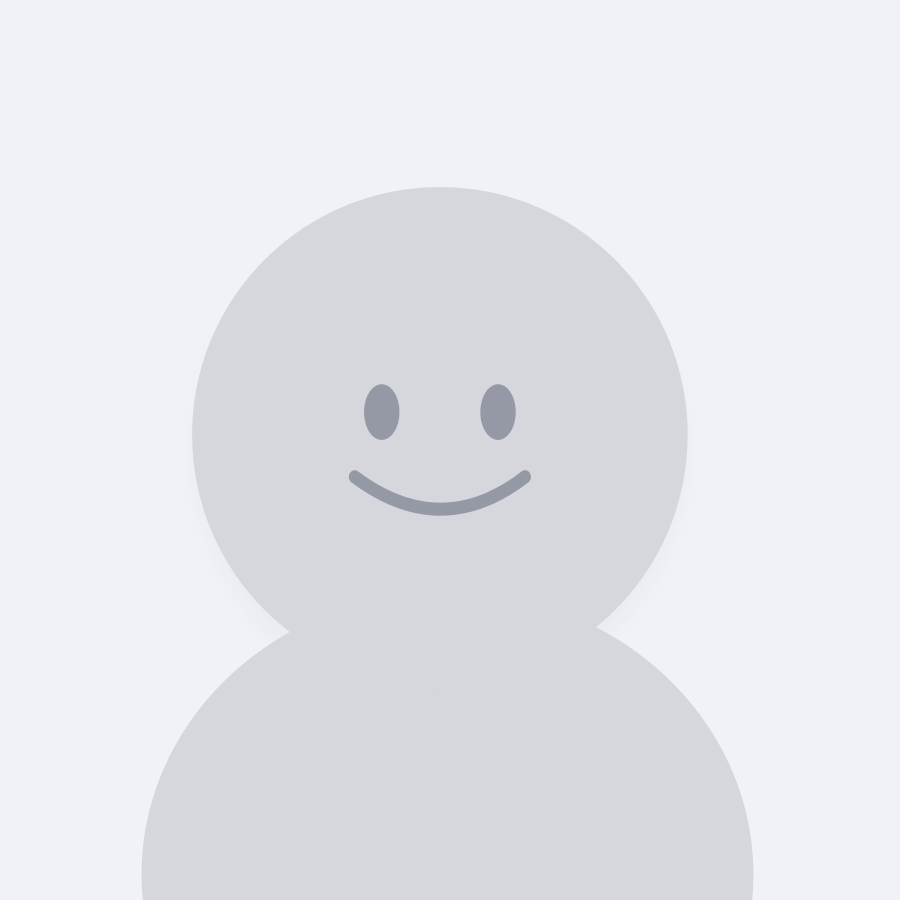
가장 먼저 좋아요를 눌러보세요
 0
0
 0
0
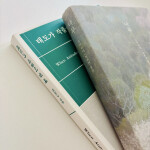
arisong
@arisong
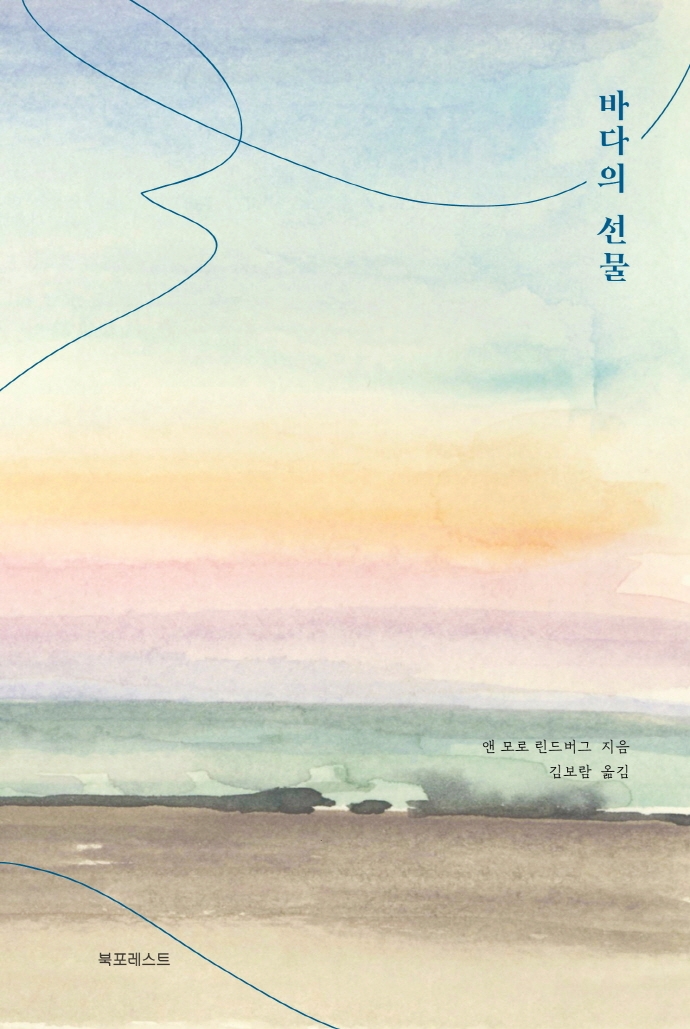
바다의 선물
 읽었어요
읽었어요
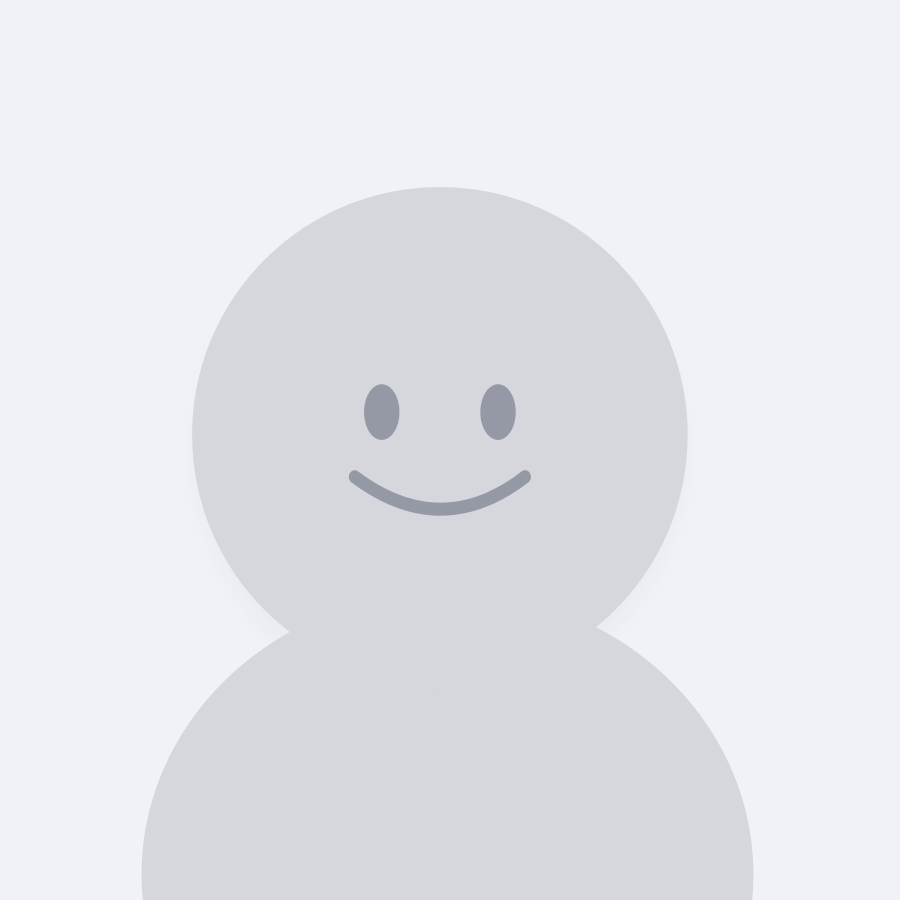
가장 먼저 좋아요를 눌러보세요
 0
0
 0
0
이런 모임은 어때요?
-

정모/행사 ☘️매일은 아니어도 꾸준히 읽는 1년 독서 챌린지
1월 5일 (월) 오전 12:00 · 무료 · 21 /25명
-

개인단톡(지원)
무료 · 2 /2명
-

정모/행사 하루 10분 책 읽자👊
1월 4일 (일) 오전 12:00 · 무료 · 2 /2명
-

소소서가 : 하루 10쪽 책읽기
무료 · 766 /제한 없음
-
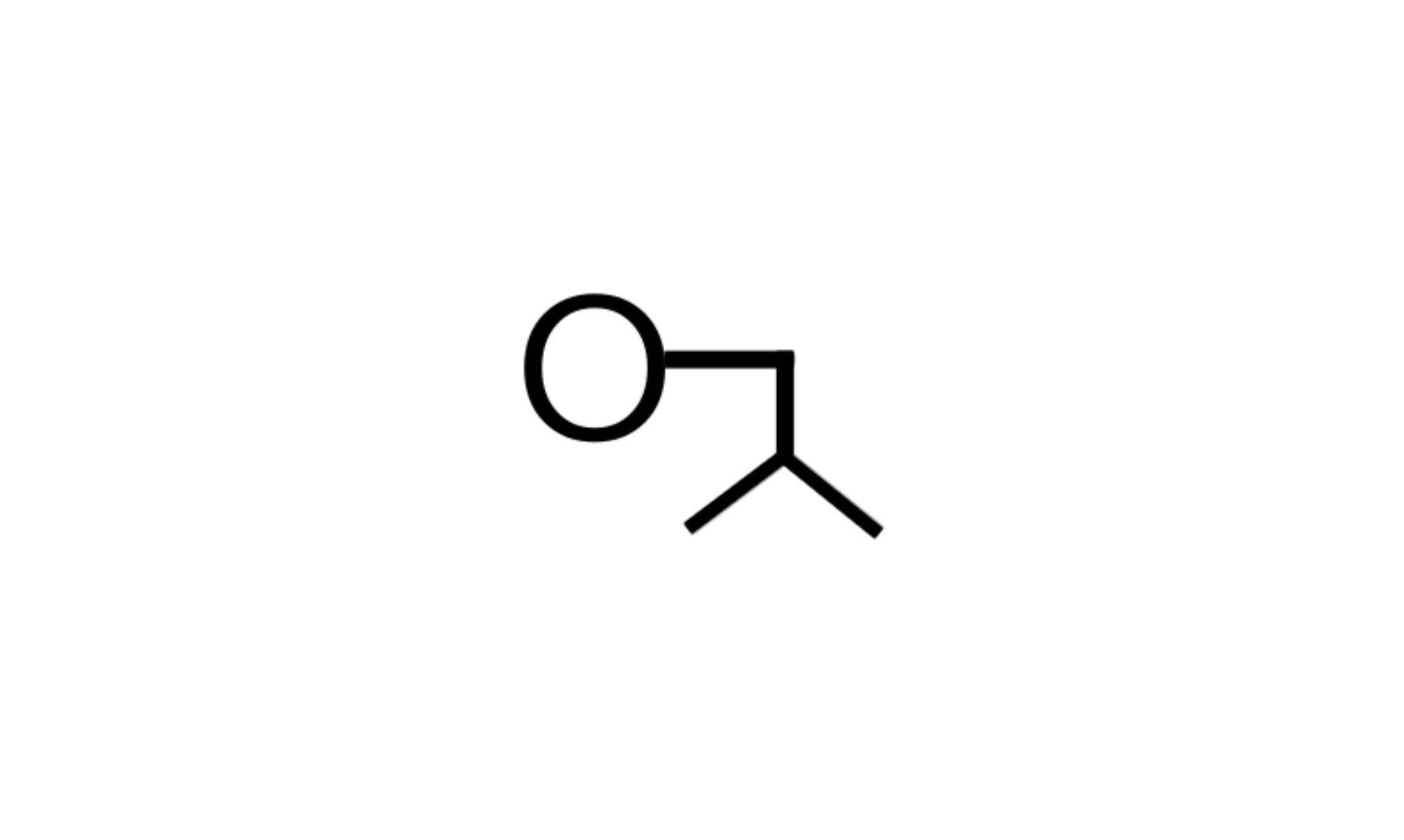
엇음이랑 읽겟음
무료 · 232 /제한 없음
-

책 추천 방
무료 · 853 /제한 없음
-

ㅎㅅㅈㅅ
무료 · 2 /2명
-

정모/행사 2026년 1분기 독서왕 선발 (테스트)
1월 8일 (목) 오전 12:00 · 무료 · 5 /6명
-

정모/행사 하루 한 장면 챌린지
5월 20일 (화) 오전 12:00 · 무료 · 6 /제한 없음
-

정모/행사 10분 시간내기!
1월 1일 (목) 오전 12:00 · 무료 · 4 /제한 없음
상세정보
프레젠테이션은 이제 의사표현과 상호소통의 방법으로 굳어졌다. 현재 스티브 잡스로 상징되는 모범적 프레젠테이션의 전형이 빠르고 넓게 확산되고 있다. 그러나 우리의 프레젠테이션 세계는 배우고 사용하기 힘든 파워포인트에서 아직도 벗어나지 못하고 있다.
이 책은 프레젠테이션의 3대 요소인 스토리, 디자인, 발표력을 온전히 담아낼 수 있는 애플사의 키노트(Keynote)를 소개한다. 그렇다고 일반적인 슬라이드웨어 애플리케이션 매뉴얼 책이 아니다. 저자의 프레젠테이션 경험에서 빗어낸 옹골찬 프레젠테이션 철학과 풍부한 커뮤니티 활동 경험 속에서 독자들이 궁금해 하는 부분만을 꼭 집어낸 기능 설명이 이 책에 담겼다.
또한 책으로 설명키 어려운 부분을 동영상으로 만들어 부록 CD에 넣었다. 덧붙여 처음 키노트를 접하는 독자는 이 책을 위해 KUG(www.ikeynote.net)에서 제공하고 있는 기초 동영상 강좌를 먼저 보면 이 책을 더욱 효과적으로 사용할 수 있다.
출판사 책 소개
스티브 잡스가 쓰는 키노트로 영화와 같은 프레젠테이션을 디자인해 보고,
청중을 사로잡는 프레젠테이션을 실현해 보라.
프레젠테이션 성공을 보장받기 위해서는 세 가지 필수요인이 있다. 발표 내용(스토리), 디자인 그리고 발표력이다. 이 책은 이미 여러 프레젠테이션 관련 도서에서 밝혔던 프레젠테이션 디자인 철학과 슬라이드웨어 사용 가이드북들 간의 균형 잡힌 조화를 만들어 내려 노력하였다. 즉, 『프레젠테이션 젠』과 같은 책을 통해 배웠던 철학과 애플의 스티브 잡스가 사용하는 프레젠테이션 슬라이드웨어인 키노트를 접목시켜 더 나은 프레젠테이션을 구현하려는 모색의 결과물이다.
그래서 이 책은 ‘키노트’에 대한 단순한 사용설명서가 아니다. 프레젠테이션 구루라고 불리는 스티브 잡스의 키노트 프레젠테이션으로 안내하는 프레젠테이션 디자인 책에 가깝다고 할 수 있다. 프레젠테이션 혁신을 위해 어떠한 관점과 태도를 가져야 하는지, 그리고 디자인과 기능은 어떻게 사용해야 하는지에 방점을 두고 있다.
파워포인트 위주의 우리나라에서 키노트는 극히 일부만이 사용하는 슬라이드웨어였지만, 세계 최고의 프레젠테이션을 하는 스티브 잡스가 사용하면서 이제는 많은 프레젠테이션 발표에 사용하고 있다. 이 책을 통해 “잡스처럼 키노트하라!”는 말을 현실화시켜 보기 바란다.
- 프레젠테이션은 한 편의 영화다
- 스토리가 생명이다
- 진정한 프레젠테이션은 올바른 디자인에서 나온다
- 이미지와 텍스트 간의 조화를 위해 모든 것을 연결하라
- 디테일에 신경 쓰고 아날로그적 감성을 표현하라
- 청중들의 사용자 경험을 극대화하라
- 부드럽고 의미 있는 효과들을 적극 활용하라
- 이미지, 사운드, 동영상, 차트, 클립아트 등의 요소를 능숙하게 활용하라
- 연습! 연습! 연습! 성공하는 프레젠테이션은 연습뿐이다
현재 25만명이 게시글을
작성하고 있어요